Како делити датотеке између паметних телефона и Виндовс рачунара са Феем-ом
Да ли се икада догодило да сте желели да делите неке датотеке између паметног телефона и рачунара, а нисте имали УСБ(USB) кабл са собом? Ако није било ни интернет(Internet) везе, вероватно сте морали да користите спор и проблематичан Блуетоотх(Bluetooth) . Срећом, и ваш паметни телефон и ваш Виндовс рачунар имају ВиФи(WiFi) адаптер и можете директно да повежете два уређаја. Данас ћемо демонстрирати Андроид(Android) верзију апликације за више платформи под називом Феем(Feem) која вам омогућава да урадите управо ово: шаљете датотеке са паметног телефона на рачунар и обрнуто. Ево како.
ВиФи Дирецт Вс. Феем
Недавно смо имали чланак о ВиФи Дирецт(an article about WiFi Direct) -у, недавној технологији која је одлична за бежично повезивање два уређаја и коришћење за бројне ствари као што су директно штампање, пуштање музике или слање датотека. Након неког истраживања, испоставило се да је ВиФи Дирецт(WiFi Direct) стандард још увек у почетним фазама(is still in its infant stages) и да није много углађен. То значи да постоје ствари које не раде онако како се очекивало.
Иако постоји видео доказ(there is video proof) да је дељење датотека без потребе за било којом апликацијом треће стране сасвим могуће између два Самсунг(Samsung) мобилна уређаја, испоставило се да се прича о дељењу датотека завршава отприлике овде. ВиФи Дирецт(WiFi Direct) стандард није у потпуности спреман за ово сам по себи, тако да ће нам требати неки специјализовани софтвер за дељење датотека између два уређаја без постављања локалне бежичне мреже са рутером(without setting up a local wireless network with a router) . Ту се појављује Феем(Feem) .
Феем(Feem) је мултиплатформска апликација која се може користити за дељење датотека између вашег паметног телефона и рачунара, без коришћења каблова, рутера, интернета(Internet) или било ког другог уређаја - све што вам је потребно је паметни телефон и лаптоп или десктоп рачунар. У ствари, ради слично (similarly)ВиФи Дирецт(WiFi Direct) концепту , иако не користи сам стандард. Да видимо, како га користити за слање датотека са Андроид(Android) паметног телефона на Виндовс(Windows) рачунар и назад.
Преузмите и инсталирајте Феем
Прво, мораћете да преузмете апликацију за оба уређаја са веб локације Феем(the Feem website) . Виндовс(Windows) десктоп, Виндовс Метро(Windows Metro) и РТ, Линук(Linux) (32-битни и 64-битни) и Мац ОС Кс(Mac OS X) су подржани на десктопу, док су опције за Андроид(Android) и Виндовс Пхоне(Windows Phone) доступне у одељку за мобилне уређаје, а подршка за БлацкБерри(BlackBerry) долази ускоро.
Док смо тестирали на Андроид(Android) - у, преузели смо Лите(Lite) верзију из Плаи продавнице(from the Play Store) , јер има све функције које су нам потребне и бесплатна је. Предлажемо да и иОС и Виндовс Пхоне(Windows Phone) корисници почну са Лите(Lite) верзијом.
Инсталација је прилично једноставна на рачунару, а када завршите, покрените апликацију и подесите везу на Андроид(Android) уређају.
Направите приступну тачку и повежите се са њом
Прво ћете морати да направите преносиву приступну тачку на свом паметном телефону: можете да користите наш водич за Андроид(our guide for Android) да бисте то урадили. Када завршите са тим, наставите и повежите се на ову приступну тачку на рачунару, баш као што бисте урадили са било којом другом бежичном мрежом. Ево водича за то у оперативном систему Виндовс 7 , а (on Windows 7)the Windows 8/8.1 procedure here можете погледати овде . Можете да се повежете са више рачунара или паметних телефона, тако да можете слати датотеке на више уређаја у исто време. Након повезивања, покрените апликацију на паметном телефону и на рачунару, тако да сте спремни за слање датотека.
НАПОМЕНА:(NOTE:) Ако имате рутер при руци, а уређаји су на истој ВиФи(WiFi) мрежи, не морате да омогућите приступну тачку на паметном телефону, Феем(Feem) ће открити све уређаје на мрежи на којима је Феем(Feem) покренут и дозволиће вам пренос датотека између њих.
Коришћење Феема(Feem) за слање датотека са Андроид(Android) -а на Виндовс
Да бисте послали датотеке са паметног телефона на рачунар, прво проверите у апликацији за паметни телефон да ли веза ради. Када покренете апликацију, у горњем делу би требало да се прикаже текст за лични Ви-Фи .(personal wifi is on)

Сада изаберите коју врсту датотека желите да пошаљете: можете бирати између фотографија (приказује све слике на вашем паметном телефону), музике (приказује све музичке фајлове), апликација (приказује све инсталиране апликације на вашем паметном телефону) и свих датотеке (ово вам омогућава да претражујете све врсте датотека на паметном телефону).
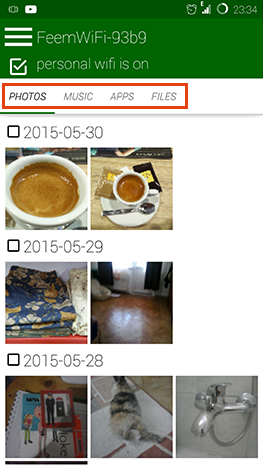
Када изаберете одговарајућу картицу, означите поље за потврду поред датотеке или датотека које желите да пошаљете.
У случају фотографија, поља за потврду бирају читаве директоријуме (на основу датума када су фотографије снимљене). Да бисте изабрали појединачне слике, само их додирните. Овде смо одабрали три фотографије:

Затим притисните дугме Пошаљи(Send) у доњем десном углу.

Сада се приказује екран са свим уређајима повезаним на преносиву приступну тачку паметног телефона који покрећу апликацију Феем(Feem) . Можете одабрати више уређаја ако желите.

Затим поново додирните дугме Пошаљи(Send) .

На Виндовс рачунару апликација Феем(Feem) ће приказати прозор који показује да су датотеке успешно пренете.

Коришћење Феем-а(Feem) за слање датотека са Виндовс(Windows) -а на Андроид
Сада урадимо ствари обрнуто и пошаљемо неке датотеке са Виндовс(Windows) рачунара на Андроид(Android) паметни телефон. Када покренете Виндовс(Windows) апликацију, одмах ћете видети паметни телефон са којим сте се претходно повезали ако је и Феем(Feem) покренут. Означите његово поље за потврду да бисте обавестили Феем(Feem) да желите да пошаљете датотеке на овај уређај.

Затим кликните на дугме Пошаљи(Send) у доњем десном углу и кликните на пошаљи датотеке(send files) да бисте изабрали неке датотеке за слање или пошаљите фасциклу(send folder) да бисте послали цео директоријум.

Овде смо изабрали да пошаљемо неке датотеке. На следећем екрану потражите и изаберите датотеке које желите да пошаљете и кликните на Отвори(Open) да бисте их послали. Изабрали смо три слике.

На Андроид(Android) паметном телефону видећете у Феем-(Feem) у да су датотеке успешно пренете.

Закључак
Пренос датотека између паметног телефона и рачунара обично је укључивао УСБ(USB) кабл, копирање података на и са меморијске картице или коришћење услуге за дељење датотека на Интернету која користи пропусни опсег и време, осим што обично има ограничење величине датотеке. Феем(Feem) је једноставна апликација која уклања све ове проблеме.
Иако Феем(Feem) нема много функција и има веома једноставан дизајн, ово није битно с обзиром на то колико може бити корисно. То ће сигурно бити подразумевана апликација на нашим паметним телефонима! И запамтите, видели сте само верзију за Андроид(Android) у акцији, али Феем(Feem) долази и у Виндовс Пхоне(Windows Phone) и иОС верзијама.
Мислите ли да ће вам Феем помоћи у преносу датотека? (Feem)Или знате за неке друге сличне апликације које могу бити од помоћи? Обавестите нас у коментарима!
Related posts
Како претворити свој Андроид у Ви-Фи хотспот
2 начина да блокирате Андроид апликације да приступе интернету -
Како да подесите Андроид прокси сервер за Ви-Фи мреже -
Како да конфигуришете и користите Инстант Гуард на АСУС Ви-Фи рутерима
Како да делите интернет са Андроид паметног телефона на рачунар преко УСБ-а
Како пронаћи лозинку за Ви-Фи на Андроид-у -
Како подесити употребу прокси сервера за Ви-Фи, на иПхоне-у или иПад-у
Шта је Ви-Фи Сенсе у оперативном систему Виндовс 10 и како га користити
Како пројектовати на ТВ или монитор са Виндовс 10 Мобиле, користећи Мирацаст
Како заборавити Ви-Фи мреже у Виндовс 11 -
Како да делите са ОнеДриве-а користећи привремене везе, у Виндовс-у, Андроид-у или веб прегледачу
Како да креирате, конфигуришете и користите ВПН везу на иПхоне-у (или иПад-у)
Шта је ВиФи Дирецт? Како користите ВиФи Дирецт? -
Како повезати Андроид телефон на Ви-Фи мрежу: 3 начина -
7 начина да тестирате брзину ваше интернет везе на свом Андроид уређају
Како се повезати на Ви-Фи у оперативном систему Виндовс 11 -
Једноставна питања: Шта је прокси сервер и шта то значи?
Како направити приступну тачку за Виндовс 11 -
Како мапирати мрежне дискове и додати ФТП локације у Виндовс 11
Како да користите свој иПхоне као ВиФи приступну тачку
